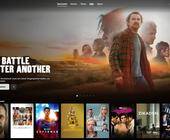Tipps & Tricks
15.03.2004, 13:45 Uhr
Bedingte Formatierung und Farben zählen
In einer Absenzenkontrolle für das ganze Jahr habe ich in einer Excel-Tabelle pro Tag 2 Zellen. In die obere Zelle gebe ich den Wert F oder U ein, daraufhin sollte die Zelle darunter die Farbe grün bekommen und ich sollte auch noch einen Wert eingeben können. Gebe ich aber in die 1. Zelle ein K ein, dann sollte die 2. Zelle rot werden und als letzte Möglichkeit kann ich auch 4, 5 oder 6 eingeben, dann sollte dieselbe 2. Zelle die Farbe blau haben. Zu guter Letzt möchte ich dann jeweils pro Monat alle blauen, roten, oder grünen Werte zusammenzählen – jeder in einer eigenen Zelle. Ich habe es auf die verschiedesten Arten versucht aber leider ohne grossen Erfolg. Können Sie mir helfen?
Den ersten Teil Ihres Problems lösen Sie mit der Bedingten Formatierung. Setzen Sie den Cursor in die untere Zelle und rufen Sie FORMAT/BEDINGTE FORMTIERUNG auf. Geben Sie die 3 Bedingungen ein, wie im folgenden Screenshot dargestellt.
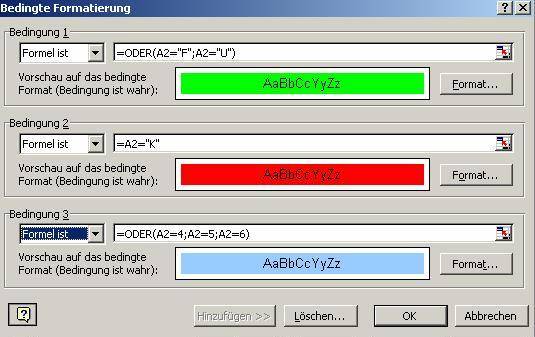
Wenn die 3 Formeln in der Bedingten Formatierung genauso eingegeben wurden, können Sie diese nun einfach nach rechts kopieren, soweit wie es notwendig ist.
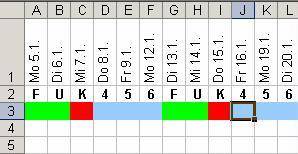
Die Zellen in Zeile 3 sind bisher noch immer leer. Füllen Sie nun dort ihre gewünschten Werte ein. Da sie auf die bedingte Formatierung nicht mit einer Formel zugreifen können, müssen Sie die entsprechenden Werte anhand der zweiten Zeile eruieren. Um beispielsweise die grünen Werte zu summieren lautet die Formel dann:
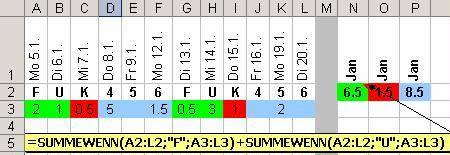
Pro Kriterium benötigen Sie eine Summewenn-Formel, die Sie dann mit einem +Zeichen addieren.
Kommentare
Es sind keine Kommentare vorhanden.